ישנם פורמטים רבים של קבצי וידאו. ישנם מצבים שבהם עליך להמיר קובץ וידאו מתבנית אחת לאחרת. יתכן שיהיה צורך להציב קובץ מסוים באינטרנט; זה עשוי גם לדרוש המרה. לחלופין, עליך לפתוח קובץ וידיאו במכשיר אחר, אך לא ניתן לקרוא את הפורמט של הקובץ המקורי על ידי מכשיר זה. הדרך החוצה מהמצב עשויה להיות להמיר את הפורמט המקורי לפורמט בו מכשיר זה תומך.
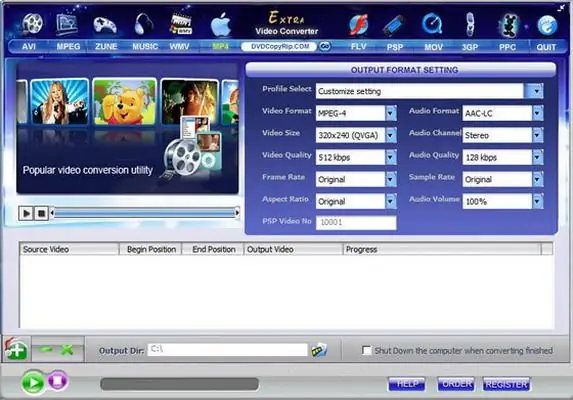
נחוץ
מחשב, ממיר וידאו נוסף, גישה לאינטרנט
הוראות
שלב 1
המרת וידאו, בנוסף לשינוי פורמט הקובץ, יכולה גם לדחוס קבצים, לשנות את קצב הסיביות של הווידאו והסאונד. ניתן להמיר קטעי וידאו באמצעות יישומים מיוחדים. כלי עזר פשוט, חינמי ונוח להמרת וידיאו הוא תוכנית Extra Video Converter. הורד אותו והתקן אותו במחשב שלך. לאחר התקנת התוכנית, הפעל אותה ולמד בעיון את התפריט.
שלב 2
השתמש בתפריט התוכנית כדי לבחור את הקובץ שברצונך להמיר. לאחר מכן, בתפריט התוכנית, תוכלו לבחור את פורמט הקובץ שאליו יומר הסרטון הזה. אם ברצונך להמיר קובץ וידיאו כך שניתן יהיה לצפות בו בסמארטפון או בטלפון הנייד שלך, בחר בתבנית הקובץ 3gp. אתה יכול גם לבחור את פורמט ההמרה MP4 עבורם. אך זה רק אם הפורמט הזה נתמך על ידי הטלפון או הסמארטפון שלך, מכיוון שלא כולם תומכים בו. אתה יכול גם לבחור פורמטים אחרים. הפורמטים הזמינים כוללים המרה למחשב כף יד, PSP וכו '.
שלב 3
לאחר בחירת פורמט ההמרה, יהיה עליך להגדיר את הרזולוציה של קובץ הווידאו. לשם כך לחץ על הכרטיסייה גודל וידאו. במקרה זה, בחר רק את רזולוציית הווידאו הנתמכת על ידי המכשיר שעבורו ממיר קובץ זה. אם תבחר ברזולוציית הווידאו הלא נכונה, היא לא תפעל או שקובץ הווידאו לא יופעל כהלכה.
שלב 4
לאחר שבחרתם את כל אפשרויות ההמרה הדרושות, לחצו על "התחל". חלון התוכנית יופיע, שיציג את תהליך המרת קובץ הווידיאו, כמו גם את הזמן שנדרש להמרתו לפורמט שבחרתם. עם סיום התהליך יהיה לכם קובץ וידאו בפורמט החדש.






